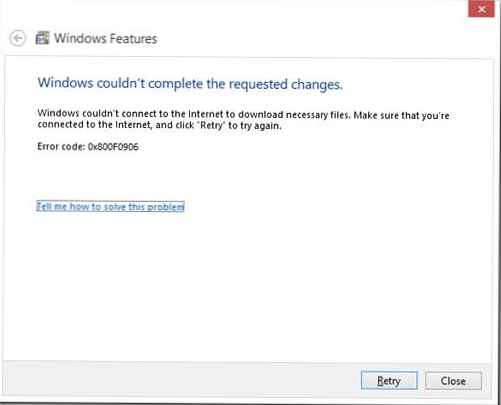Existujú prípady, keď po reštarte alebo vypnutí počítača systém už nebude zavedený a vygeneruje chybu 0xc000000f. Tejto situácii môžu čeliť používatelia systémov Windows 7 a Windows 8.1 alebo verzie 10, a dôvod je ten, že systém nemôže čítať údaje z bootovacieho sektora..  Môže k tomu dôjsť z nasledujúcich dôvodov:
Môže k tomu dôjsť z nasledujúcich dôvodov:
- Strata priority zavádzania systému Windows (vybitá batéria CMOS alebo reset systému BIOS);
- Poškodenie bootovacieho sektora Windows;
- Nesprávna prevádzka pevného disku.
V závislosti od zlyhaného súboru a nainštalovaného systému sa chybové obrazovky 0xc000000f budú líšiť. Na Windows 7 - obrazovka bude čierna, bude uvedený chybový kód a možná príčina zlyhania.
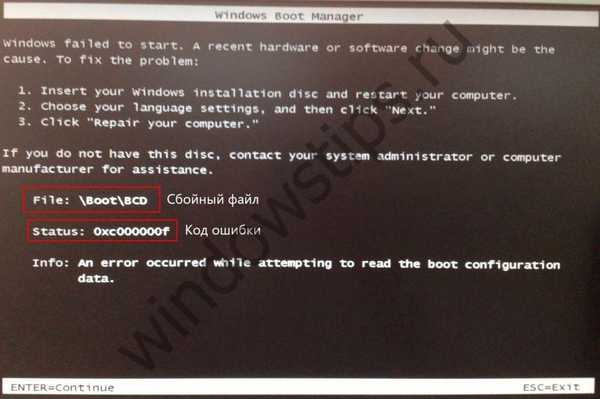
Vo Windows 8 (8.1) alebo 10 sa chybové okno 0xc000000f mierne zmení, čierne pozadie sa zmení na modré a chybový kód a chybný modul zostanú na svojom mieste. Budete mať tiež možnosť prejsť do ponuky na obnovenie systému WinRE, ktorá môže veľmi pomôcť pri riešení tohto problému..
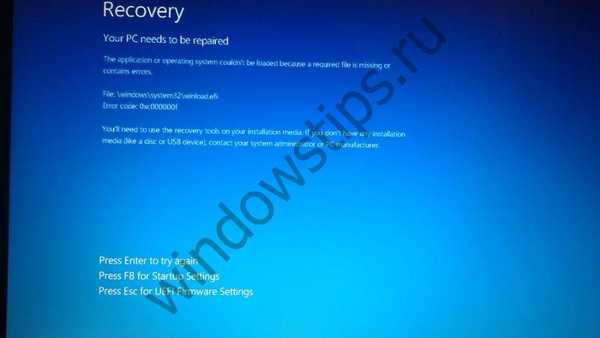
K riešeniu problému výskytu chyby 0xc000000f pristupujeme postupne, od jednoduchých po komplexné. Najjednoduchším spôsobom je skontrolovať prioritu zavádzania v systéme BIOS, začnime odtiaľ..
Priorita zavádzania systému BIOS
Ak chcete opraviť chybu 0xc000000f, musíme prejsť na nastavenia zavádzania a nastaviť správnu prioritu zavádzania. Ak chcete začať, reštartujte zariadenie a po zapnutí stlačte kláves Del (F1, F8 alebo iné - klávesy sa môžu líšiť v závislosti od výrobcu).
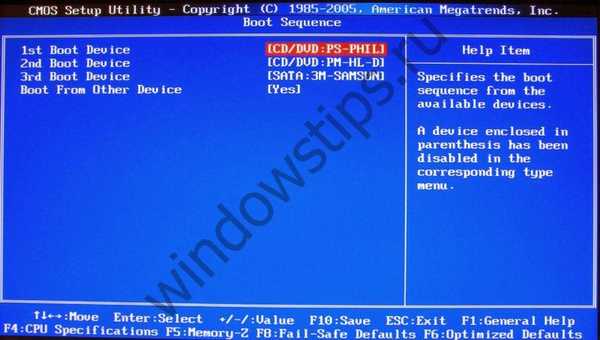
Ako príklad použijeme systém BIOS American Megatrends, musíte prejsť na kartu Boot a otvoriť možnosti Boot Sequence (môže to byť aj Boot Priority zariadenia, Set Boot Priority atď.). Na prvom mieste (1. zavádzacie zariadenie) by mal byť váš pevný disk - WD, Seagate a ďalšie, môže existovať aj IDE alebo Sata postscript. Ak existuje iné zariadenie alebo vypnuté, mali by ste ho zmeniť späť na disk. Po dokončení stlačte kláves F10 a potvrďte uloženie nastavení.
Ak sa chyba 0xc000000f objaví po vykonaných krokoch, prejdite na ďalší krok.
Obnova systému
Obnovenie po spustení je možné spustiť dvoma spôsobmi:
- Windows 7 - ak je k dispozícii inštalačná distribučná súprava, môžete z nej spustiť systém a v možnostiach Obnovenie systému vyberte možnosť Startup Recovery.
- Windows 8 (8.1) alebo verzia 10 - na chybovej obrazovke budete mať na výber z akcií, z ktorých jednou sú ďalšie možnosti obnovy.

Keď prejdeme do okna Rozšírené možnosti, musíme spustiť obnovenie pri štarte. Ak nám táto položka nepomôže, prejdite na ďalšiu.

Kontrola pevného disku
Znova budete musieť prejsť na obrazovku Rozšírené nastavenia a vybrať príkazový riadok.
V zobrazenom príkazovom okne budete musieť zadať nasledujúci príkaz:
Chkdsk / f / r - tento príkaz skontroluje chyby pevného disku a podľa potreby ich opraví.
Ak však nefunguje prechod do okna príkazového riadku - počítač sa reštartuje, zamrzne alebo sa jednoducho neotvorí, budete musieť spustiť inštaláciu z inštalačného média Windows 8 (10) a stlačiť klávesy Shift + F10 na ľubovoľnej úvodnej obrazovke, otvorí sa požadované okno CMD kde musíte zadať príkaz vyššie.
V extrémnych prípadoch, ak máte vážne pochybnosti o integrite vášho média, môžete vykonať úplné skenovanie disku pomocou obslužného programu Victoria, kde bude presnejšie označený stav disku a prítomnosť chybných sektorov na ňom..
Zavádzací sektor
Ak po vykonaných činnostiach systém znova zobrazí chybu 0xc000000f počas zavádzania systému a ukazuje na \ Boot \ BCD, je pravdepodobne poškodený zavádzací sektor. Dôvodom môže byť vírusová aktivita, zlyhanie systému a ďalšie faktory, od rozdielu v chybách elektriny po chyby zariadení.
Ak chcete obnoviť zavádzaciu oblasť systému Windows, musíme znova vstúpiť do okna príkazového riadka. Spôsoby, ako to dosiahnuť, sú uvedené v poslednom odseku..
Najprv sa pokúste obnoviť predchádzajúci zavádzací sektor:
- bootrec / Fixboot - po vykonaní reštartu
Ak to nepomôže, neskúmame prítomnosť systému Windows: - bootrec / scanOs
A znova vytvorte zavádzaciu oblasť: - bootrec / RebuildBcd
V extrémnych prípadoch, ak vyššie uvedené akcie nepomohli, sa snažíme vykonať: - Bootrec.exe / FixMbr
- bootrec.exe / nt60 all / force
Ak sa vám po všetkých krokoch nepodarilo úspešne odstrániť 0xc000000f a načítanie systému Windows, potom vám môže pomôcť opätovná inštalácia systému..
Prajem pekný deň!